Så här ställer du in statiska IP-adresser på routern

Routrar både moderna och antika tillåter användare att ställa in statiska IP-adresser för enheter på nätverket, men vad är praktisk användning av statiska IP-adresser för en hemanvändare? Läs vidare när vi utforskar när du ska, och borde inte, tilldela en statisk IP.
Kära hur-till-geek,
Efter att ha läst över dina fem saker att göra med en ny routerartikel slog jag runt i kontrollpanelen på min router. En av de saker jag hittade bland alla inställningar är ett bord för att ställa in statiska IP-adresser. Jag är ganska säker på att avsnittet är självförklarande så mycket som jag får att det låter dig ge en dator en permanent IP-adress, men jag förstår inte riktigt varför? Jag har aldrig använt den delen innan och allt på mitt hemnät verkar fungera bra. Ska jag använda den? Det är uppenbarligen där av någon anledning, även om jag inte är säker på vad det är!
Med vänliga hälsningar,
IP Curious
DHCP kontra Static IP-uppgift
För att hjälpa dig att förstå tillämpningen av statiska IP-adresser , låt oss börja med den inställning du (och de flesta läsare för den delen) har. Den stora majoriteten av moderna datanätverk, inklusive det lilla nätverket i ditt hem som styrs av din router, använder DHCP (Dynamic Host Configuration Protocol). DHCP är ett protokoll som automatiskt tilldelar en ny enhet en IP-adress från poolen av tillgängliga IP-adresser utan någon interaktion från användaren eller en systemadministratör. Låt oss använda ett exempel för att illustrera hur underbart DHCP är och hur enkelt det gör alla våra liv.
RELATED: Så här ställer du in statisk DHCP så datorns IP-adress ändras inte
Föreställ dig att en vänbesök med deras iPad. De vill komma på ditt nätverk och uppdatera några appar på iPad. Utan DHCP behöver du hoppa på en dator, logga in på din routers administratörspanel och manuellt tilldela en tillgänglig adress till din väns enhet, säg 10.0.0.99. Den adressen skulle vara permanent tilldelad till din väns iPad, såvida du inte gick in senare och manuellt släppte adressen.
Med DHCP är livet dock mycket enklare. Dina vänbesök, de vill hoppa på ditt nätverk, så du ger dem Wi-Fi-lösenordet för att logga in och du är klar. Så snart IPAD-enheten är ansluten till routern, kontrollerar routerns DHCP-server den tillgängliga listan över IP-adresser och tilldelar en adress med ett utgångsdatum som är inbyggt. Din väns iPad har fått en adress som är ansluten till nätverket och då när din vän lämnar och använder inte längre nätverket den adressen kommer att återvända till poolen för tillgängliga adresser redo att tilldelas till en annan enhet.
Allt som händer bakom kulisserna och, förutsatt att det inte finns något kritiskt fel i routerns programvara , du behöver aldrig ens uppmärksamma DHCP-processen eftersom det blir helt osynligt för dig. För de flesta applikationer, till exempel att lägga till mobila enheter i ditt nätverk, allmän datoranvändning, spelkonsoler etc. är detta ett mer än tillfredsställande arrangemang, och vi borde alla vara glada att ha DHCP och inte vara belastade med det krångel att manuellt hantera vår IP 9-uppgiftstabeller.
När du ska använda statiska IP-adresser
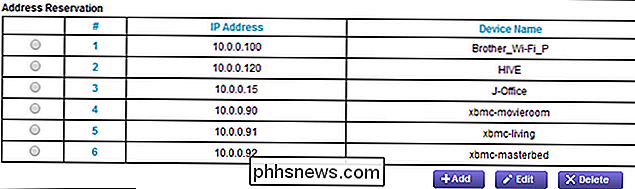
Även om DHCP är riktigt bra och gör våra liv enklare, är detsituationer där användningen av en manuellt tilldelad statisk IP-adress är ganska användbar. Låt oss titta på några situationer där du vill tilldela en statisk IP-adress för att illustrera fördelarna med att göra det.
Du behöver tillförlitlig namnupplösning på ditt nätverk för datorer som måste konsekvent och exakt hittas. Även om nätverksprotokoll har utvecklats under åren, och det mesta av tiden med ett mer abstrakt protokoll som SMB (Server Message Block) för att besöka datorer och delade mappar på ditt nätverk med den bekanta // officecomputer / shared_music / style-adressen, fungerar bara bra, för vissa applikationer faller det ifrån varandra. När du till exempel konfigurerar mediesynkronisering på XBMC är det nödvändigt att använda din mediakällas IP-adress i stället för SMB-namnet.
När som helst du litar på en dator eller ett program för att exakt och omedelbart hitta en annan dator i ditt nätverk (som det är fallet med vårt XBMC-exempel - klientenheterna behöver hitta mediaservern som är värd för materialet) med minst chans att fel, att ange en statisk IP-adress är vägen att gå. Direkt IP-baserad upplösning är fortfarande den mest stabila och felfria metoden att kommunicera på ett nätverk.
Du vill införa ett personligt nummereringsschema på dina nätverksenheter. För nätverksuppdrag som att ge en adress till din väns iPad eller din bärbara dator, bryr du dig noga vart du i det tillgängliga adressblocket kommer från IP eftersom du inte behöver veta (eller bryr dig). Om du har enheter på ditt nätverk som du regelbundet använder med kommandoradsverktyg eller andra IP-orienterade applikationer kan det vara mycket användbart att tilldela permanenta adresser till de enheterna i ett system som är vänligt för det mänskliga minnet.
Till exempel , om den lämnas till egna enheter skulle vår routern tilldela någon tillgänglig adress till våra tre Raspberry Pi XBMC-enheter. Eftersom vi ofta tinker med dessa enheter och åtkomst till dem via deras IP-adresser, var det meningsfullt att permanent tilldela adresser till dem som skulle vara logiska och lätt att komma ihåg:

.90-enheten ligger i källaren, .91-enheten är på första våningen och .92-enheten ligger på andra våningen.
Du har en applikation som uttryckligen bygger på IP-adresser. Vissa applikationer tillåter dig bara att komplettera en IP-adress för att hänvisa till andra datorer nätverket. I sådana fall skulle det vara extremt irriterande att ändra IP-adressen i applikationen varje gång fjärrdatorns IP-adress ändrades i DHCP-tabellen. Att tilldela en permanent adress till fjärrdatorn förhindrar dig från att behöva uppdatera dina program ofta. Därför är det ganska användbart att tilldela en dator som fungerar som en server av någon typ till en permanent adress.
Tilldela statiska IP-adresser Smart Way
Innan du bara börjar tilldela statiska IP-adresser till vänster och höger, låt oss gå över några grundläggande nätverkshygienstips som kommer att rädda dig från huvudvärk under vägen.
RELATERAD: Hur och varför alla enheter i ditt hem Dela en IP-adress
Kontrollera först vad IP-poolen är tillgänglig på din router är. Din router har en total pool och en pool som är speciellt reserverad för DHCP-uppdrag. Den totala poolen som är tillgänglig för hem-routrar är typiskt 10.0.0.0 till 10.255.255.255 eller 192.168.0.0 till 192.168.255.255. Därefter är inom dessa områden en mindre pool reserverad för DHCP-servern, typiskt omkring 252 adresser i ett intervall som 10.0.0.2 till 10.0.0.254. När du väl vet den allmänna poolen bör du använda följande regler för att tilldela statiska IP-adresser:
- Tilldel aldrig en adress som slutar i .0 eller .255 eftersom dessa adresser är vanligtvis reserverade för nätverksprotokoll. Detta är anledningen till att exemplet IP-adresspoolen ovan slutar vid .254.
- Tilldel aldrig en adress till början av IP-poolen, t.ex. 10.0.0.1 eftersom startadressen alltid är reserverad för routern. Även om du har ändrat din routers IP-adress för säkerhetsändamål, rekommenderar vi ändå att du inte tilldelar en dator.
- Tilldel aldrig en adress utanför den totala tillgängliga poolen för privata IP-adresser. Detta betyder att om din router pool är 10.0.0.0 till 10.255.255.255 varje IP som du tilldelar (med tanke på de två tidigare reglerna) bör ligga inom det här intervallet. Med tanke på att det finns nästan 17 miljoner adresser i den poolen är vi säker på att du kan hitta den du gillar.
Vissa föredrar att bara använda adresser utanför DHCP-området (t.ex. de lämnar 10.0.0.2 till 10.0.0.254 blockera helt orörd) men vi känner inte tillräckligt starkt för att betrakta det som en vanlig regel. Med tanke på huruvida en hemanvändare behöver 252 enhetsadresser samtidigt, är det helt bra att tilldela en enhet till en av dessa adresser om du föredrar att hålla allt i, säger 10.0.0.x-blocket.

Vad är det bästa antivirusprogrammet för Windows 10? (Är Windows Defender tillräckligt bra?) Följande steg utfördes med Bitdefender Antivirus Plus 2017 och bör likna andra betalda utgåvor av Bitdefender. Bitdefenders gratis antivirus är mycket minimalt jämfört med andra gratis antivirusverktyg och visar inga meddelanden, även om du kan se occsionalannonser för Bitdefenders betalda antivirusprogram.

Hur man kontrollerar om datorn har en TPM-chip (Trusted Platform Module)
TPM-maskinvara ger en manipulationsresistent sätt att lagra krypteringsnycklarna på en dator. I Windows 10, 8 och 7 krävs en TPM normalt för att aktivera och använda krypteringsfunktioner som BitLocker. Så här kontrollerar du om din dator har ett TPM-chip, aktivera din TPM om den är inaktiverad eller lägg till en TPM-chip till en dator utan en.



